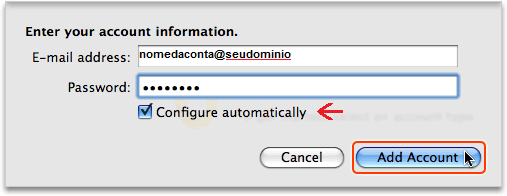Microsoft Outlook 2011 – POP
How Can We Help?
Microsoft Outlook 2011 – POP
![]() Durante a configuração da sua conta de e-mail, sempre que aparecer mail.seudominio ou nomedaconta@seudminio substitua “nome da conta” pelo nome da sua conta e “seu dominio” pelo seu domínio, incluindo o final, por exemplo: .com.br, .com, .net, etc.
Durante a configuração da sua conta de e-mail, sempre que aparecer mail.seudominio ou nomedaconta@seudminio substitua “nome da conta” pelo nome da sua conta e “seu dominio” pelo seu domínio, incluindo o final, por exemplo: .com.br, .com, .net, etc.
![]() Clique em Tools depois em Accounts.
Clique em Tools depois em Accounts.
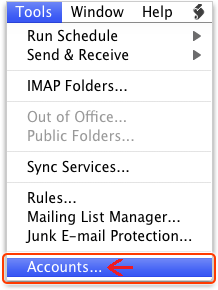
![]() Na parte inferior da próxima tela clique em adicionar conta de E-mail.
Na parte inferior da próxima tela clique em adicionar conta de E-mail.
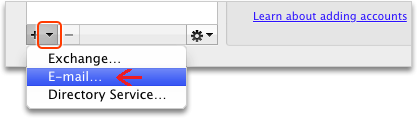
![]() Insira o seu endereço de e-mail completo e sua senha.
Insira o seu endereço de e-mail completo e sua senha.
Nome para descrição da conta:
- Full Name: Seu nome
- E-mail Address: Insira seu e-mail completo
- User Name: Insira seu e-mail completo novamente
- Password: Insira a senha do seu e-mail
- Incoming server: Insira mail.seudominio
- Mantenha desmarcada as 2 opções abaixo:
- Override defaut port
- Always use secure password
- Outgoing server: Insira mail.seudominio
- Marque a opção Override defaut port e altere de 25 para 587 a porta do servidor SMTP.
- Mantenha desmarcada a opção Use SSL to connect (recommended).
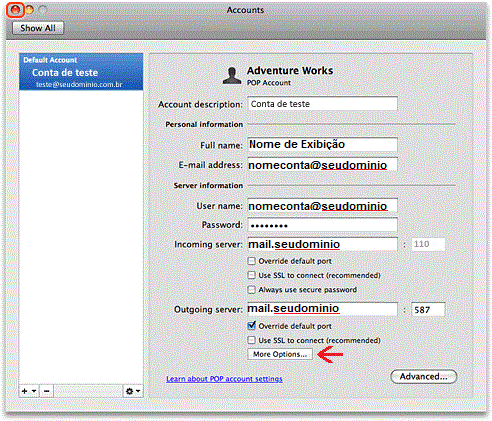
![]() Verifique se as informações da sua conta e as informações do servidor estão corretas, em seguida clique em fechar a caixa de diálogo.
Verifique se as informações da sua conta e as informações do servidor estão corretas, em seguida clique em fechar a caixa de diálogo.